تست سلامت باتری مک بوک باید بطور مرتب انجام شود. زیرا یکی از مشکلات رایج کاربران مکبوک، تمام شدن شارژ سریع یا خراب شدن باتری آن است. برای جلوگیری از بروز این مشکل، بهتر است تست سلامت باتری مک بوک دوره ای بررسی شود. تست سلامت باتری مک بوک با استفاده از ابزارهای داخلی سیستم و یا نرمافزارهای خارجی امکانپذیر است. یکی از روشهای موثر برای ارزیابی سلامت باتری مکبوک، بررسی تعداد سیکل شارژ و استفاده از نرمافزارهای تخصصی است که به شما این امکان را میدهند تا وضعیت سلامت باتری را با دقت مورد ارزیابی قرار دهید. در این مقاله، به معرفی روشهای مختلف برای تست و بررسی سلامت باتری مکبوک خواهیم پرداخت.
تست سلامت باتری مکبوک با استفاده از تعداد سیکل باتری
یکی از روشهای تست باتری مک بوک اپل بررسی سیکل باتری آن است. تعداد سیکلهای شارژ، نشاندهنده تعداد دفعاتی است که باتری بهطور کامل شارژ و تخلیه شده است. بیشتر مکبوکهای جدید دارای حداکثر ۱۰۰۰ سیکل هستند، در حالی که این عدد در مدلهای قدیمیترمک بوک ممکن است ۳۰۰ یا ۵۰۰ باشد. با نزدیک شدن به حداکثر تعداد سایکلها، ظرفیت باتری کاهش مییابد. برای مشاهده تعداد سایکلهای باتری مک بوک، مراحل زیر را انجام دهید.
- بر روی کیبورد، کلید Option را پیدا کنید و نگه دارید.
- و روی آیکون اپل در بالای صفحه کلیک کنید.
- پس از نمایش منو(Menu)، گزینه System Information را انتخاب کنید.
- سپس در بخش Hardware روی گزینه Power کلیک کنید.
- در این مرحله، در قسمت Health Information، گزینه Cycle Count تعداد سیکلهای باتری را نمایش میدهد.
جهت خرید مک بوک در شیراز با قیمت مناسب و تضمین اصالت محصول کلیک کنید.
برای تست سالم بودن باتری مک بوک اپل از طریق سیکل باتری روش دیگری نیز وجود دارد که شامل موارد زیر میشود.
- موس را به قسمت بالای صفحه ببرید تا نوار منو نمایش داده شود.
- روی لوگوی اپل در سمت چپ بالای صفحه کلیک کنید.
- در منوی باز شده، گزینه About This Mac را انتخاب کنید.
- در پنجره باز شده، روی System Report کلیک کنید.
- در پنجره جدید، از نوار سمت چپ به قسمت Hardware بروید.
- در بخش Hardware، روی گزینه Power کلیک کنید.
در این صفحه، اطلاعات مربوط به باتری، مانند Cycle Count (تعداد سیکل باتری)، وضعیت سلامت باتری، و ظرفیت باتری نمایش داده میشود. Cycle Count نشان میدهد باتری چند بار بهطور کامل شارژ و تخلیه شده است. اگر تعداد سیکل باتری نزدیک به عدد اعلام شده توسط اپل برای مدل مکبوک شما باشد (معمولاً ۱۰۰۰ سیکل)، ممکن است زمان تعویض باتری فرا رسیده باشد. همچنین پیشنهاد می شود، استعلام اصالت گوشی آیفون نیز گرفته شود.
4 وضعیت سلامتی باتری مکبوک
شما میتوانید با کلیک بر روی گزینه Condition وضعیت سلامتی باتری مکبوک را مشاهده کنید. این وضعیت شامل چهار حالت مختلف است:
- Normal: اگر وضعیت باتری Normal باشد، نشاندهنده سالم بودن باتری مکبوک است.
- Service Battery: این وضعیت نشان میدهد که باتری نیاز به تعمیر دارد و تعویض کامل لازم نیست.
- Replace Soon: اگر وضعیت Replace Soon نمایش داده شود، به این معناست که باتری دچار مشکل شده و بهتر است بهزودی برای تعویض آن اقدام کنید.
- Replace Now: این حالت نشاندهنده خرابی باتری است و لازم است در اولین فرصت آن را تعویض کنید.
.jpg)
استفاده از قابلیت Battery Health در macOS
یکی دیگر از روشهای، تست سلامت باتری مک بوک اپل استفاده از قابلیت Battery Health میباشد. این قابلیت در نسخههای macOS 10.5.5 و بالاتر، اضافه شده است و اطلاعات دقیق از سلامتی باتری ارائه میدهد. برای استفاده از Battery Health مراحل زیر را انجام دهید.
- روی لوگوی اپل در بالای صفحه کلیک کرده و گزینه System Settings را انتخاب کنید.
- سپس به بخش Battery بروید.
- روی گزینه Battery Health کلیک کنید.
- در این قسمت، وضعیت سلامت باتری (Battery Condition) و ظرفیت حداکثری (Maximum Capacity) نمایش داده میشود.
پیشنهاد محصول مرتبط: مک مینی M2 Pro ظرفیت 512GB/16GB مدل 2023
استفاده از نرمافزارهای تخصصی برای تست سالم بودن باتری مک بوک اپل
علاوه بر روشهای گفته شده، با استفاده ار نرم افزارهای تخصصی میتوانید وضعیت سلامتی باتری مک بوک خود را بررسی نمایید. این ابزارها اطلاعات دقیقی از وضعیت باتری مک بوک به کاربران خود میدهند.
ابزار coconutBattery
با استفاده از این ابزار میتوانید علاوه بر نمایش تعداد سیکل شارژ، ظرفیت فعلی باتری را در مقایسه با ظرفیت اولیه آن نیز مشاهده و بررسی نمایید. coconutBattery سازگار با macOS است و اطلاعات دقیقی از سلامت باتری به کاربران خود میدهد.
.jpg)
ابزار iStat Menus
با نصب iStat Menus، میزان مصرف باتری و دمای آن با نمودارهای دقیق به شما نمایش داده میشود.
نرم افزار Battery Monitor
یکی دیگر از ابزارهای پرکاربرد برای نظارت بر عملکرد و سلامت باتری، Battery Monitor است که می تواند کاهش ظرفیت باتری مک بوک را به شما اطلاع دهد.
نرم افزار Sensei
ابزار Sensei، نمایش وضعیت سلامت باتری و مدیریت عملکرد آن را برای شما انجام میدهد.
استفاده از ترکیبی از ابزارهای داخلی مکبوک و نرمافزارهایی مانند coconutBattery و iStat Menus بهترین نتیجه را در ارزیابی سلامت باتری ارائه میدهد. اگر باتری شما مشکلات جدی دارد، بهتر است به مراکز خدمات رسمی اپل مراجعه کنید.
پیشنهاد محصول مرتبط: مک بوک پرو 14 اینچ M3 Pro (11C-14C) ظرفیت 512/18 گیگابایت مدل 2023
توجه به علائم خرابی باتری
یکی دیگر از روشهای تست سلامتی باتری مک بوک توجه به علائم خرابی باتری آن میباشد. مهمترین علائم خرابی باتری مک بوک شامل لیست زیر میشود.
- کاهش سریع شارژ مک بوک
- گرمای بیش از حد
- خاموش شدن ناگهانی مک بوک
- تورم باتری MacBook
در صورت مشاهده این علائم، توصیه میشود باتری مک بوک را تعویض کنید.

نحوه نگهداری از باتری مک بوک
بهترین راه برای افزایش طول عمر و کارکرد بهتر باتری نگهداری اصولی و ایست برای نگهداری باتری مک بوک اپل روش های زیر میتواند کارساز باشد.
- کاهش روشنایی صفحه تنظیم روشنایی صفحه در سطح پایینتر به کاهش مصرف انرژی کمک میکند.
- بهروزرسانی سیستمعامل همیشه سیستمعامل macOS را به آخرین نسخه بهروزرسانی کنید تا بهینهترین حالت مدیریت انرژی اعمال شود.
- جلوگیری از شارژ کامل و تخلیه کامل باتری باتری مک بوک را بین ۲۰٪ تا ۸۰٪ شارژ نگه دارید و از شارژ ۱۰۰٪ و تخلیه کامل باتری خودداری کنید.
- استفاده از حالت Energy Saver با فعالکردن Energy Saver در تنظیمات سیستم، مصرف انرژی بهینه میشود.
- غیرفعال کردن ویژگیهای غیرضروری ویژگیهایی مانند بلوتوث و Wi-Fi را زمانی که استفاده نمیکنید، غیرفعال کنید.
- استفاده از حالت خواب (Sleep Mode) وقتی از مکبوک استفاده نمیکنید، آن را در حالت خواب قرار دهید تا مصرف باتری کاهش یابد.
- کنترل تعداد سیکلهای شارژ تعداد دفعات شارژ و تخلیه را کاهش دهید تا سیکلهای باتری افزایش پیدا نکند.
- استفاده از شارژر اصلی اپل همیشه از شارژر و کابل اصلی اپل استفاده کنید تا به باتری آسیب نرسد.
- شناسایی برنامههای پرمصرف از Activity Monitor برای شناسایی برنامههای پرمصرف استفاده کرده و در صورت نیاز آنها را ببندید.
- استفاده از مرورگر Safari مرورگر Safari نسبت به مرورگرهایی مانند Chrome و Firefox مصرف انرژی کمتری دارد و برای مکبوک بهینهتر است.
- مسدود کردن فعالیتهای غیرضروری پسزمینه برنامههایی که در پسزمینه فعالیت میکنند و اطلاعات ورودی غیرضروری دریافت میکنند را مسدود کنید.
با رعایت این نکات، میتوانید عمر باتری مکبوک را به میزان قابلتوجهی افزایش دهید و عملکرد بهتری از آن دریافت کنید.
مقاله پیشنهادی: استعلام اصالت آیفون و راهکارهای تشخیص آن
در پایان
یکی از مهمترین مشکلات کاربران اپل، خراب شدن باتری مکبوک است. البته شرکت اپل این باگ را در بیشتر محصولات خود داشته، اما با بهروزرسانیهای نرمافزاری در نسخههای بالاتر، این مشکل کمرنگتر و تا حدودی برطرف شده است.روشهای مختلفی برای تست سلامت باتری مکبوک اپل وجود دارد که ما در این مقاله به آنها پرداختهایم. شما میتوانید از این روشها برای افزایش طول عمر باتری مکبوک خود استفاده کنید. در کنار راههای گفته شده، نگهداری اصولی از باتری نیز میتواند در افزایش طول عمر و حفظ سلامت آن موثر باشد.
از مهمترین روشهای نگهداری از باتری میتوان به کاهش روشنایی صفحه نمایش، جلوگیری از تخلیه کامل باتری و بستن برنامههای غیرضروری اشاره کرد. در صورت خرابی باتری، میتوانید برای خرید باتری به فروشگاهها و نمایندگیهای معتبر اپل مراجعه کنید. اپل آی کلینیک یکی از معتبرترین اپل استور در شیراز در زمینه انواع محصولات اپل است که میتواند شما را در خرید محصولات اصلی اپل و دریافت مشاوره تخصصی یاری کند.
سوالات متداول
سایکل باتری مکبوک کجاست؟
برای مشاهده سیکل باتری مکبوک، ابتدا روی لوگوی اپل در گوشه بالای سمت چپ صفحه کلیک کنید و گزینه About This Mac را انتخاب کنید. سپس روی System Report کلیک کرده و از بخش Hardware گزینه Power را انتخاب کنید. در این قسمت میتوانید تعداد سیکلهای باتری را در بخش Cycle Count مشاهده کنید.
مدت زمان شارژ مکبوک پرو چقدر است؟
مدت زمان شارژ مکبوک پرو به مدل و سال تولید آن بستگی دارد. بهطور کلی، مکبوک پرو با قابلیت شارژ سریع، میتواند در حدود ۳۰ دقیقه تا ۵۰٪ شارژ شود. برای شارژ کامل، معمولا بین ۱.۵ تا ۲.۵ ساعت زمان نیاز میباشد
سایکل باتری لپتاپ چیست؟ سایکل یا سیکل باتری به یک چرخه کامل شارژ باتری اشاره دارد. یعنی هر بار که مجموع مصرف باتری به ۱۰۰٪ برسد، یک سیکل کامل شده است. باتریهای مکبوک معمولا برای حدود ۱۰۰۰ سیکل طراحی شدهاند.
سایکل آیفون چیست؟
سیکل باتری در آیفون مشابه مکبوک است؛هر بار که مجموع مصرف باتری به ۱۰۰٪ برسد، یک سیکل کامل میشود. باتریهای آیفون برای تعداد مشخصی سیکل طراحی شدهاند که پس از آن، ظرفیت باتری کاهش مییابد.
.jpg)
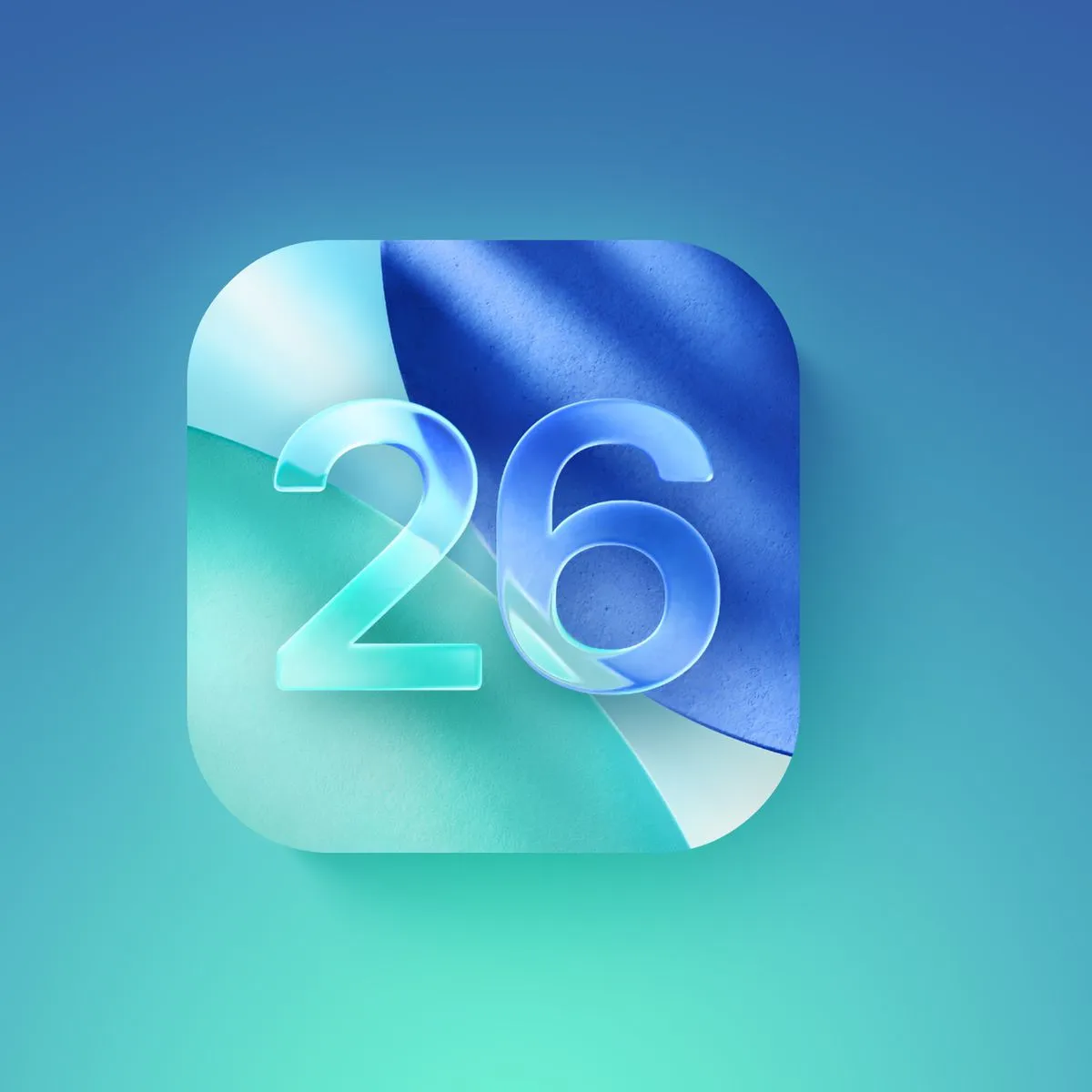



دیدگاه شما (0)